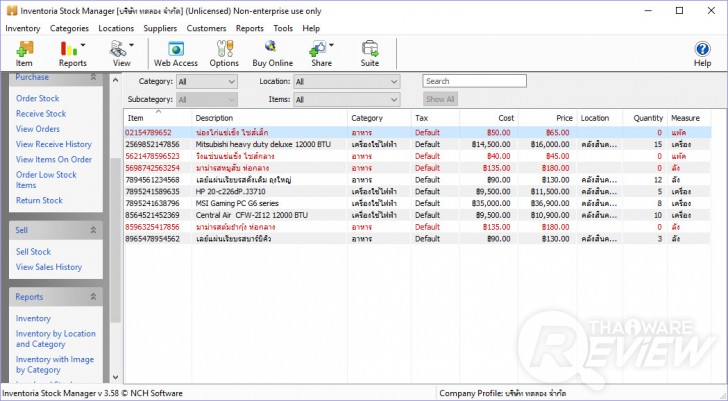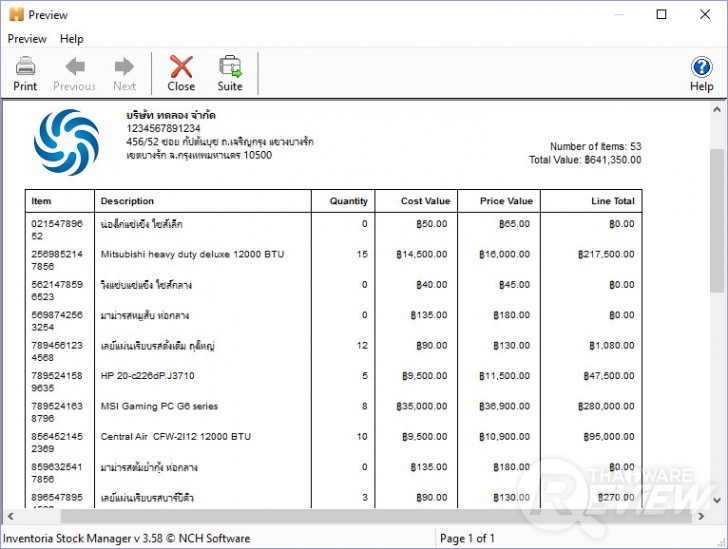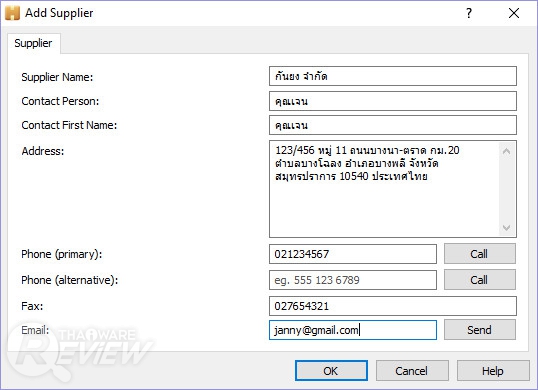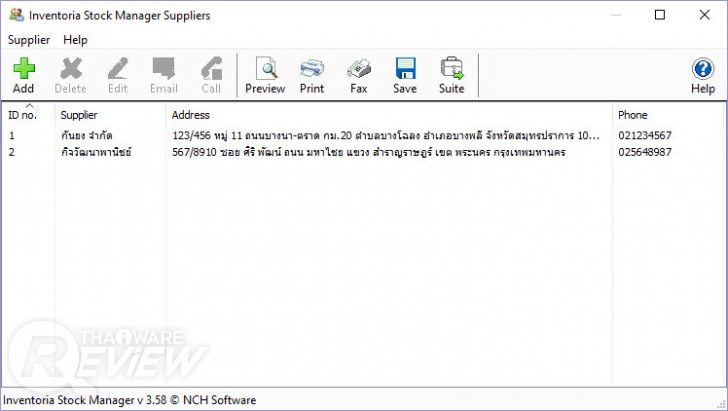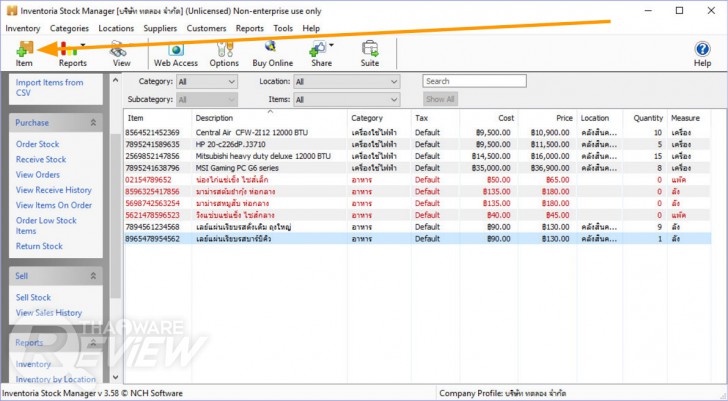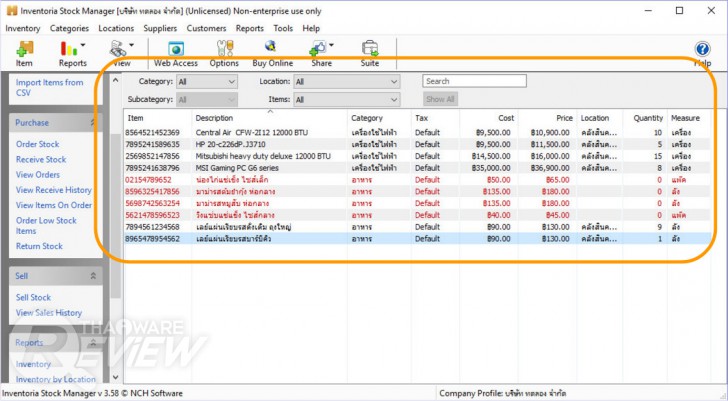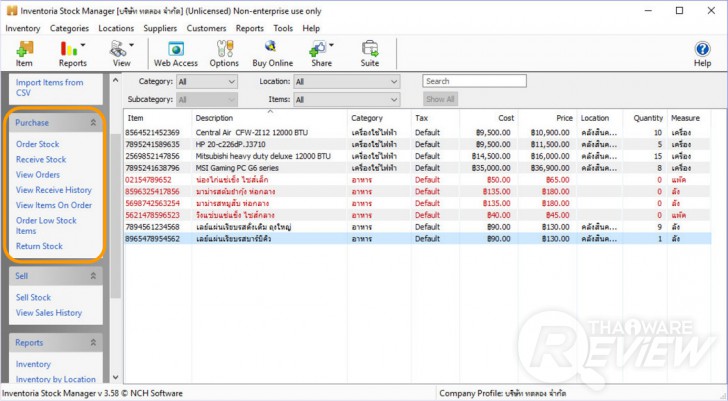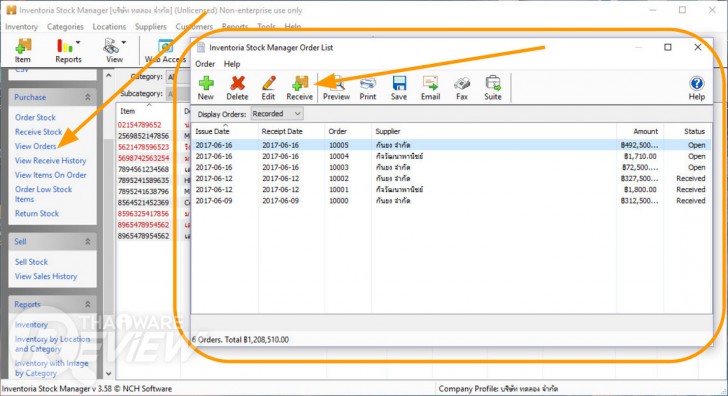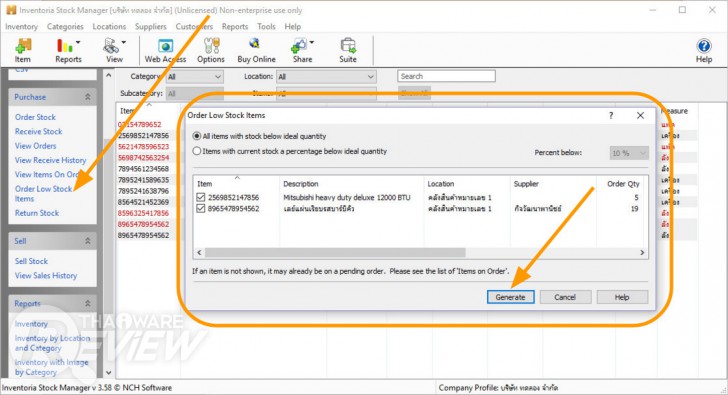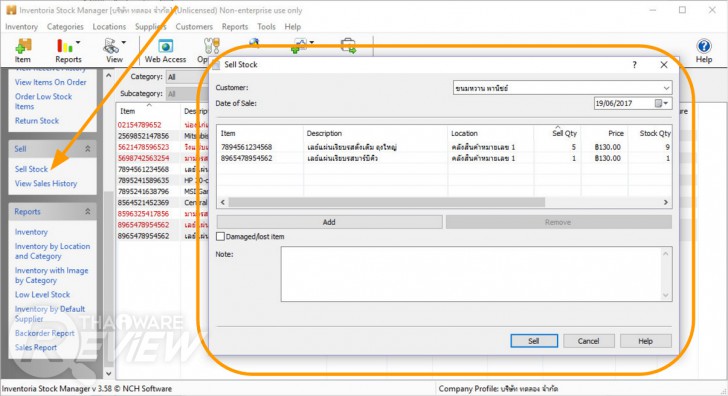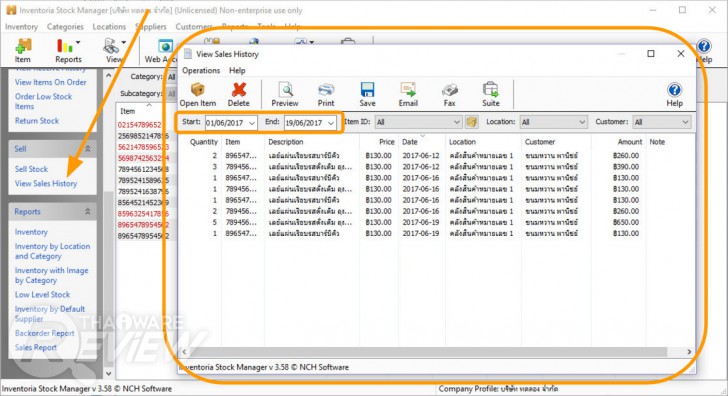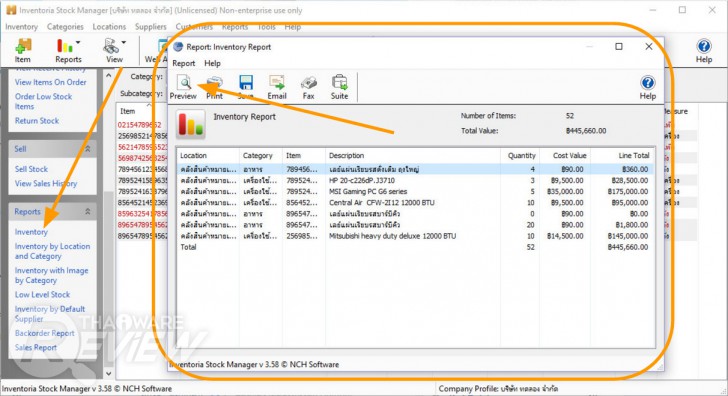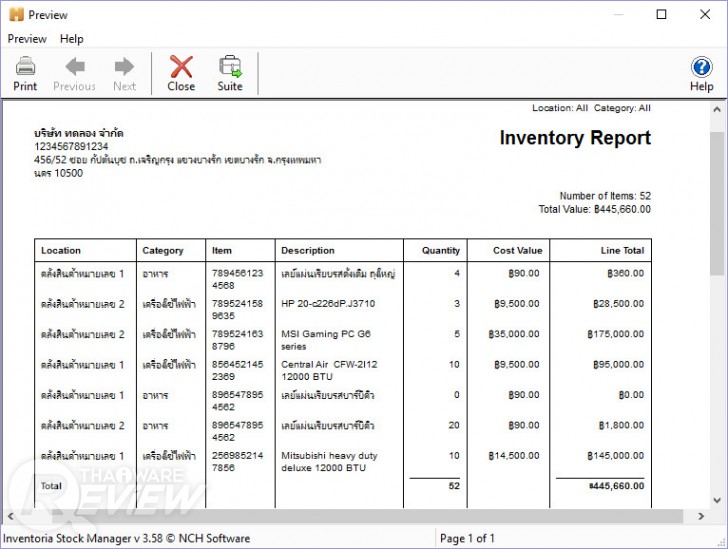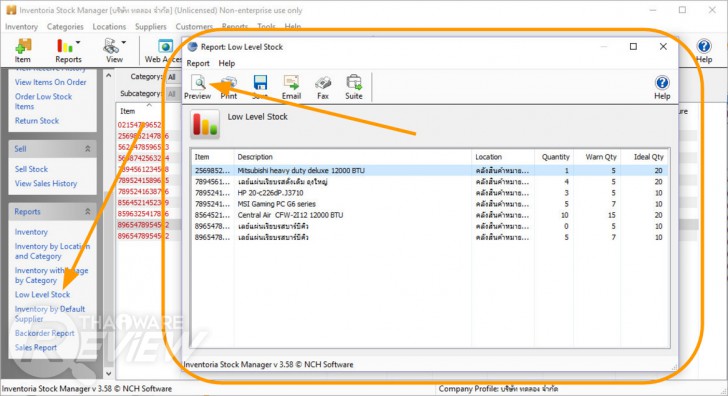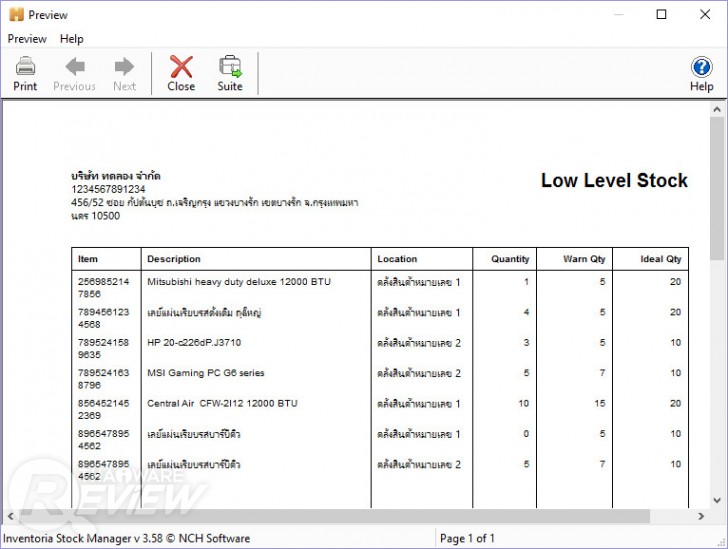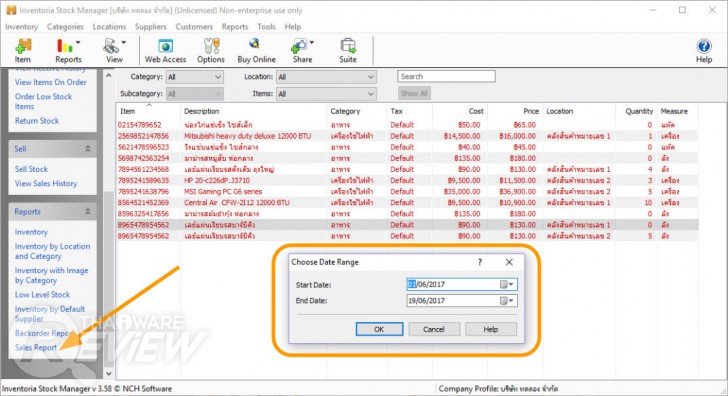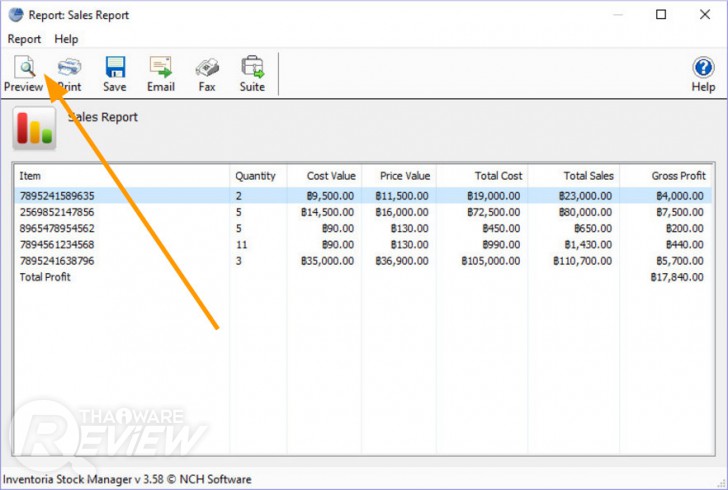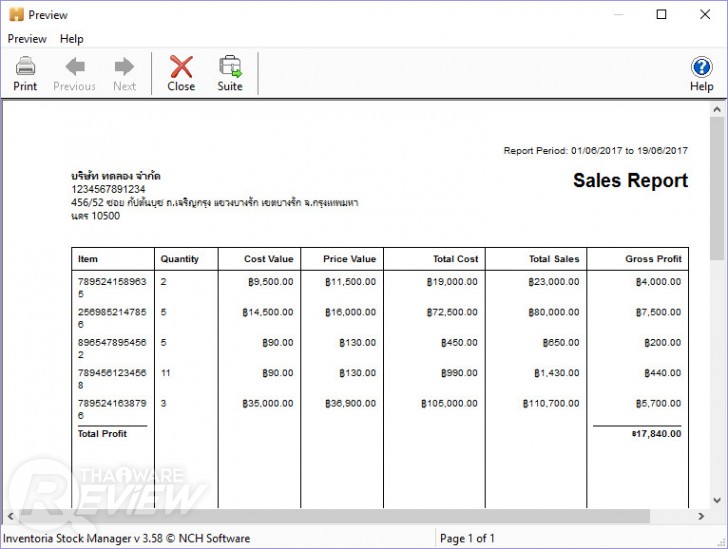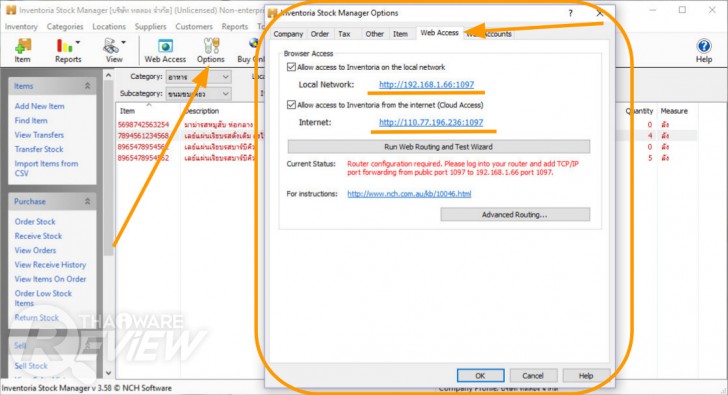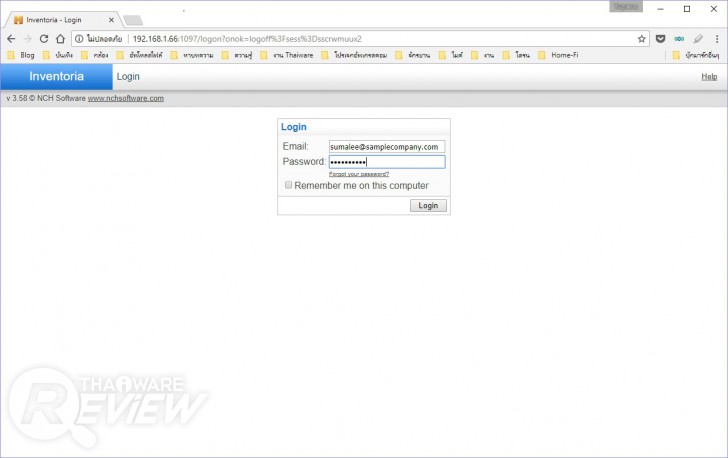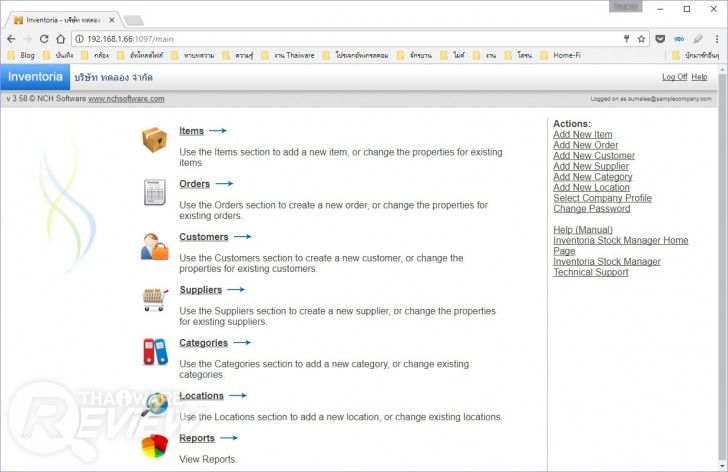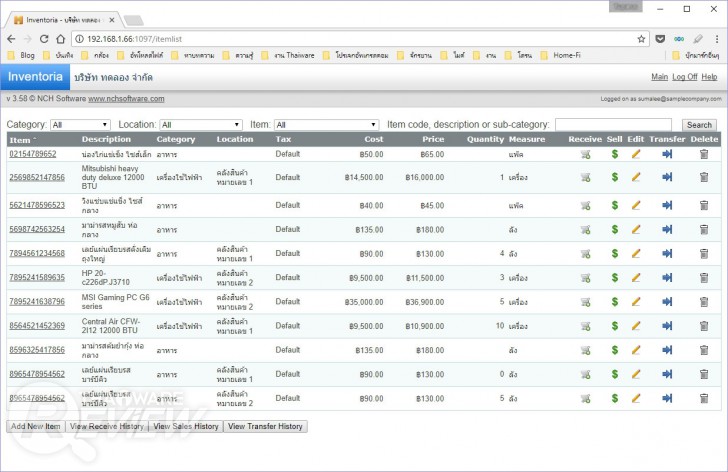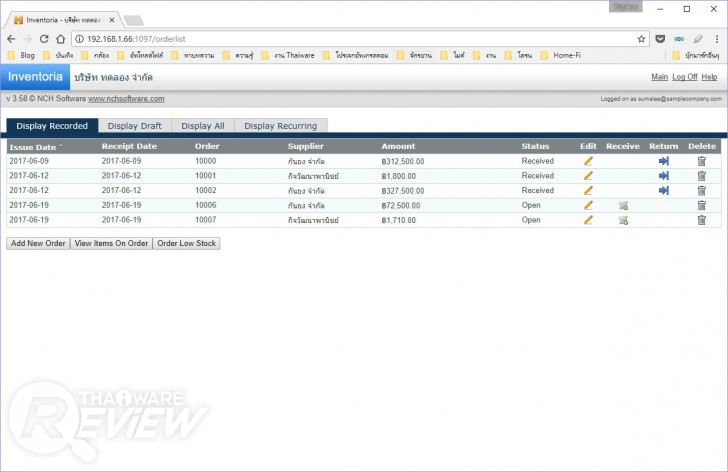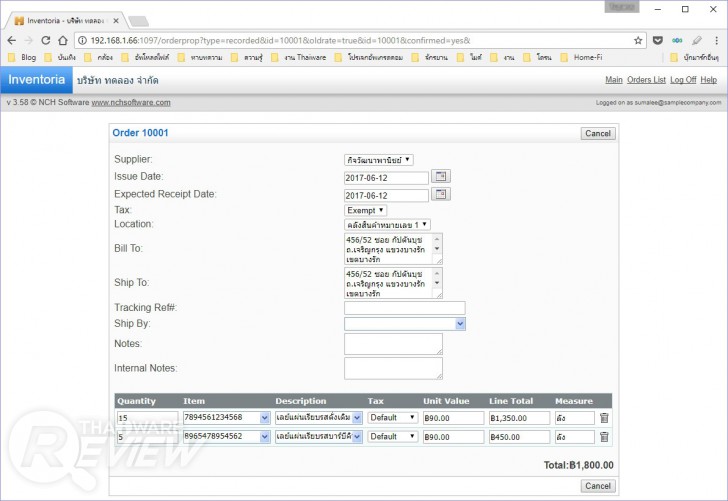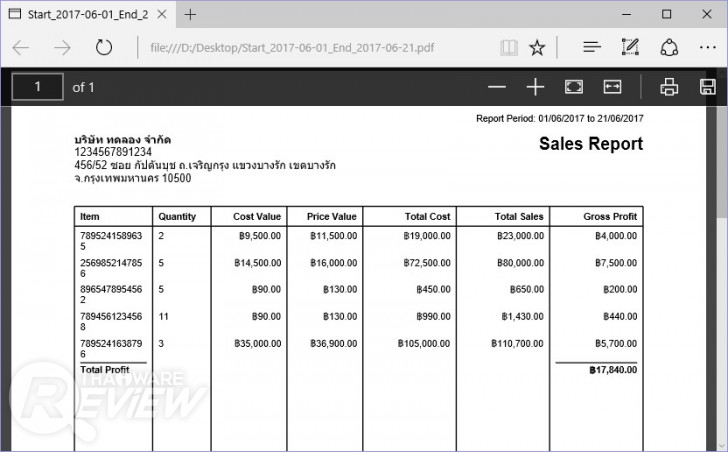รีวิว Inventoria Stock Manager โปรแกรมจัดการคลังสินค้า ใช้งานง่าย

 เคนชิน
เคนชินการแข่งขันบนโลกธุรกิจในทุกวันนี้ ใครเร็วกว่า ใช้เครื่องมือดีกว่า ย่อมได้เปรียบในการแข่งขัน และ Inventoria Stock Manager ก็เป็นโปรแกรมดูแลคลังสินค้า ที่ใช้งานง่าย ใช้เวลาติดตั้งไม่นาน เหมาะทั้งสำหรับธุรกิจค้าส่ง ค้าปลีก และธุรกิจใดๆ ที่มีคลังสินค้าให้ต้องดูแล และมีฟังก์ชั่นที่เป็นประโยชน์มากมาย ที่ช่วยเพิ่มประสิทธิภาพในการดำเนินงานของคลังสินค้า อาทิ การสร้างคำสั่งซื้อแล้วส่งอีเมลตรงไปหาผู้ที่ขายสินค้าให้กับเราได้เลย มีระบบเก็บฐานข้อมูลของลูกค้า และซัพพลายเออร์ที่ขายสินค้าให้เรา เพื่อความง่ายในการออกเอกสารซื้อ/ขาย
พนักงานดูแลคลังสินค้า รวมถึงผู้ที่เกี่ยวข้องสามารถติดตามสถานะของสินค้าคงคลังผ่านระบบคลาวด์บนอินเทอร์เน็ตได้ทุกที่ทุกเวลา ทำให้สามารถเข้าถึงข้อมูลที่เป็นประโยชน์สำหรับการตัดสินใจทางธุรกิจได้อย่างรวดเร็ว มีการแจ้งเตือนเมื่อระดับสินค้าลดลงต่ำกว่าจำนวนที่กำหนดไว้ สามารถใส่รายละเอียดของสินค้าได้อย่างครบถ้วน ไม่ว่าจะเป็น รูปภาพของสินค้า รวมถึงการกำหนดประเภท และประเภทย่อยของสินค้า รวมถึงสามารถจัดการข้อมูลคลังสินค้าได้หลายแห่ง ตอบโจทย์สำหรับธุรกิจที่มีคลังสินค้ามากว่า 1 ที่ เป็นโปรแกรมจัดการคลังสินค้าที่ใช้งานง่าย และมีฟังก์ชั่นครอบคลุมการใช้งาน
โดยโปรแกรมตัวนี้มีราคาขายอยู่ที่ 5,500 บาท และทางผู้พัฒนาเขามีตัวโปรแกรมเวอร์ชัน Demo ให้ลองดาวน์โหลดไปใช้งานก่อนตัดสินใจซื้อ ซึ่งโปรแกรมเวอร์ชัน Demo จะจำกัดฟังก์ชั่นการใช้งานบางอย่าง อย่างเช่น สามารถเพิ่มรายชื่อสินค้าเข้าระบบ ได้เพียงไม่กี่รายการ แต่ฟังก์ชั่นเท่าที่มีให้ลองใช้ ก็นับว่าเพียงพอที่จะทำให้เราเข้าใจฟีเจอร์ของโปรแกรม และในรีวิวนี้ เราจะทำการทดลองใช้โปรแกรมเวอร์ชัน Demo ใครที่สนใจอยากโหลดโปรแกรมนี้ไปลองใช้งาน ก็คลิกที่ปุ่มนี้ได้เลยครับ
ความต้องการของระบบ (System Requirements)
- รองรับการใช้งานบน Windows 10, 8.1, 8, 7, Vista และ XP
- รองรับการใช้งานบน Mac OS X 10.5 หรือสูงกว่า
รองรับการใช้งานกับภาษาไทยได้ดี
สามารถคลิกเพื่อดูภาพขนาดใหญ่
หน้าตาของโปรแกรมมีความเรียบง่าย และไม่มีปัญหากับการแสดงภาษาไทย

กำหนดสัญลักษณ์สกุลเงินในโปรแกรมให้เป็นเงินบาทได้
ไม่มีปัญหากับการใส่รายชื่อสินค้าเป็นภาษาไทย และสามารถออก Report เป็นภาษาไทยได้อย่างไร้ปัญหา
ถึงแม้จะเป็นโปรแกรมดูแลคลังสินค้าที่พัฒนาโดย NCH ที่ไม่ได้เป็นบริษัทพัฒนาโปรแกรมชาวไทย แต่ก็ต้องบอกว่า Inventoria Stock Manager รองรับการจัดการรายชื่อสินค้า รวมถึงรายชื่อของบริษัทคู่ค้าที่เป็นภาษาไทย และสามารถปรับเปลี่ยนสกุลเงินในโปรแกรมให้เป็นสกุลเงินบาทได้เลย แต่ก็มีข้อจำกัดอยู่เล็กๆ ตรงที่ภาษาในเมนูของโปรแกรมยังคงเป็นภาษาอังกฤษ ไม่สามารถปรับเปลี่ยนให้เป็นเมนูไทยได้ สำหรับคนที่ไม่เคยใช้โปรแกรมจัดการคลังสินค้า ที่ระบบเมนูเป็นภาษาอังกฤษ ก็อาจจะต้องใช้เวลาเรียนรู้สักเล็กน้อย ก็จะใช้งานได้อย่างคล่องแคล่วครับ
และขนาดของไฟล์ติดตั้งโปรแกรม DEMO ก็มีขนาดที่เล็กเพียง 646 KB และใช้เวลาติดตั้งเพียงไม่กี่นาที โปรแกรมนี้ก็พร้อมแล้วสำหรับการใช้งาน
กำหนดประเภทสินค้า แยกคลังสินค้า เก็บข้อมูลซัพพลายเออร์ และข้อมูลลูกค้าได้ตามต้องการ
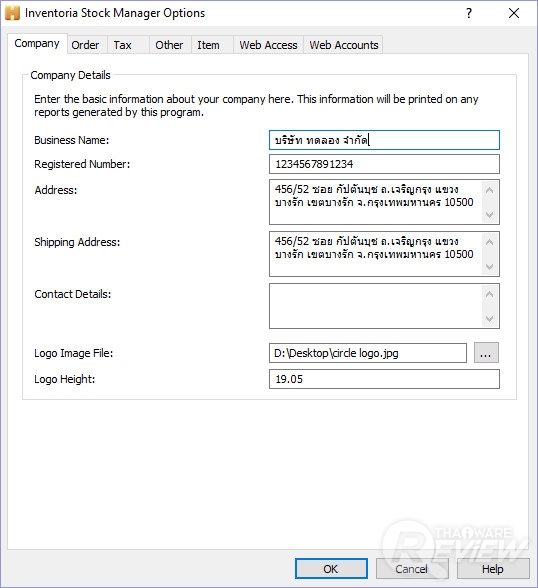
เมื่อติดตั้งโปรแกรมเรียบร้อยแล้ว ก็ต้องมาใส่รายละเอียดของบริษัทเราให้เรียบร้อยก่อนที่จะไปทำอย่างอื่น โดยการคลิกเมนูคำสั่ง Tools > Options ก็จะปรากฏหน้าต่างตามภาพด้านบน สามารถระบุที่อยู่ (Address) และที่อยู่สำหรับการจัดส่งสินค้า (Shipping Address) แยกออกจากกันได้ และสามารถใส่ภาพโลโก้ของบริษัท (Logo Image) ที่จะไปปรากฏบนเอกสารคำสั่งซื้อ รวมถึงบนหน้า Report ต่างๆ ได้
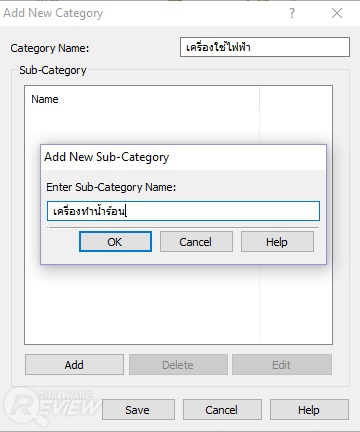

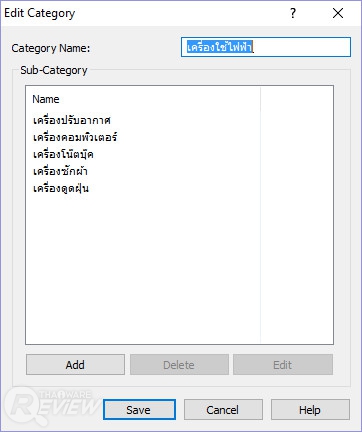
โปรแกรมนี้สามารถกำหนดประเภท (Category) และกำหนดประเภทย่อยของสินค้าได้ตามต้องการ (Sub-Category) เพื่อการจัดการข้อมูลคลังสินค้าได้อย่างละเอียด (การสร้างประเภทสินค้าใหม่ ให้ไปที่เมนูคำสั่ง Categories > New Category) ตัวอย่างของประเภทสินค้าเช่น "เครื่องใช้ไฟฟ้า" โดยอาจจะมี ประเภทย่อย เป็น เครื่องปรับอากาศ , เครื่องทำน้ำร้อน , เครื่องดูดฝุ่น หรือเครื่องคอมพิวเตอร์ เป็นต้น
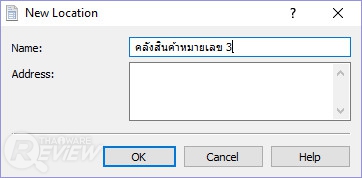
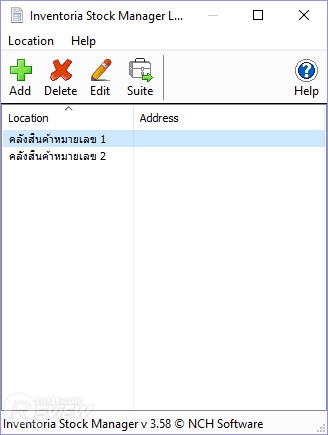
ตอบโจทย์ของธุรกิจที่มีคลังสินค้ามากกว่า 1 แห่ง สามารถเพิ่มชื่อของทุกคลังสินค้า เข้าไปในระบบของโปรแกรมได้ตามต้องการ เพื่อให้การบริหารคลังสินค้ามีรายละเอียดที่แม่นยำเที่ยงตรง (การสร้างรายชื่อคลังสินค้าใหม่ ให้ไปที่เมนูคำสั่ง Locations > New Location)
มาดูในส่วนการระบุรายละเอียดของ ซัพพลายเออร์ หรือก็คือบริษัทที่ขายสินค้าให้เรากันบ้าง (การสร้างรายชื่อซัพพลายเออร์ใหม่ให้ไปที่ เมนูคำสั่ง Suppliers > New Supplier) ซึ่งเราสามารถระบุรายละเอียดที่สำคัญๆ ของซัพพลายเออร์ได้ อาทิ ชื่อบริษัท (Supplier Name), ชื่อผู้ติดต่อ (Contact Person), ที่อยู่ของซัพพลายเออร์ (Address), เบอร์โทรศัพท์ (Phone) เบอร์แฟกซ์ (Fax) และอีเมลของผู้ติดต่อ (Email) ซึ่งการใส่อีเมลมีประโยชน์ตอนออกใบสั่งซื้อ โดยเราสามารถสั่งให้โปรแกรมส่งอีเมลใบสั่งซื้อไปให้ซัพพลายเออร์ได้เลย เป็นการลดขั้นตอนการทำงาน
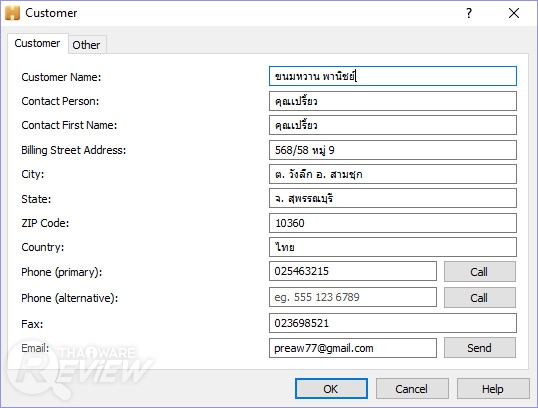
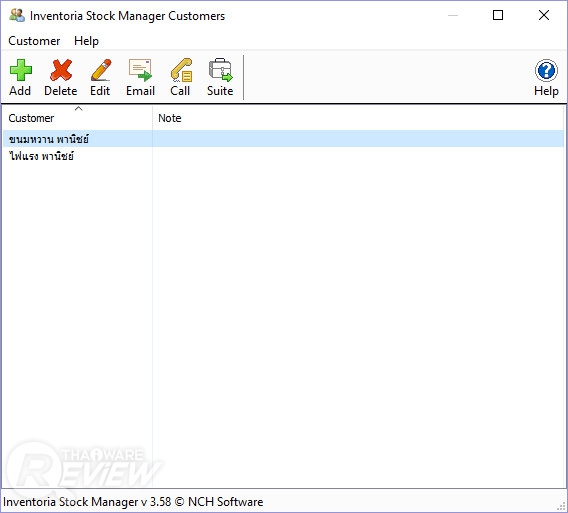
มาดูการกำหนดรายละเอียดของลูกค้าแต่ละรายกัน (การใส่รายชื่อลูกค้าใหม่ให้ไปที่ เมนูคำสั่ง Customers > New Customer) ซึ่งเราสามารถระบุรายละเอียดของลูกค้าได้ ไม่ว่าจะเป็น ชื่อบริษัทลูกค้า (Customer Name), ชื่อผู้ติดต่อ (Contact Person) รวมถึงการใส่รายละเอียดที่อยู่ของบริษัทลูกค้าสำหรับการวางบิล (ฺBilling Street Address, City, State, ZIP Code, Country) และสามารถใส่เลขหมายโทรศัพท์ (Phone), หมายเลขแฟกซ์ (Fax) และอีเมลของลูกค้าได้ (Email)
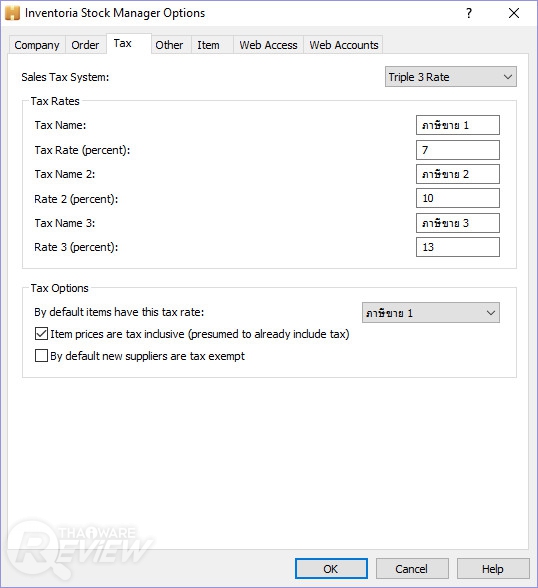
โปรแกรมตัวนี้สามารถกำหนดภาษีการขายสินค้า ที่แตกต่างกันได้ถึง 3 อัตรา (หรือจะกำหนดเพียงอัตราเดียวก็ได้) ซึ่งการกำหนดอัตราภาษีขาย ทำได้โดยการคลิกเมนูคำสั่ง Tools > Options แล้วคลิกที่แถบเมนู Tax ก็จะปรากฏหน้าต่างตามภาพด้านบน
เพิ่มรายการสินค้าใหม่เข้าระบบ
เมื่อทำการระบุข้อมูลพื้นฐานของธุรกิจเรียบร้อยหมดแล้ว ลำดับต่อมา ก็จะเป็นการเพิ่มรายการสินค้าเข้ามาในระบบ โดยการคลิกที่ปุ่ม Item ตามภาพด้านบน
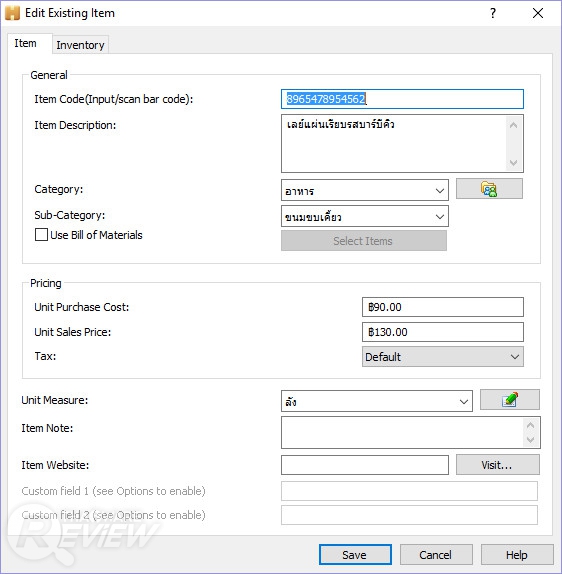
ก็จะมาสู่หน้าต่างการใส่รายละเอียดของสินค้า ที่เราสามารถใส่ข้อมูลที่จำเป็นของสินค้าแต่ละรายการได้ครบ โดยในส่วนของ Item Code จะเป็นรหัสของสินค้ารายการนั้น ที่อาจได้จากการสแกนบาร์โค้ด หรือเป็นรหัสที่เรากำหนดขึ้นมาเอง, Item Description ใส่ชื่อของสินค้า, Category และ Sub-Category เป็นการกำหนดประเภท และประเภทย่อยของสินค้า, Unit Purchase Cost เป็นการระบุราคาต้นทุนของสินค้า 1 หน่วย, Unit Sales Price เป็นการระบุราคาขายออกของสินค้า 1 หน่วย, Tax เป็นการเลือกอัตราภาษีขายของสินค้ารายการนั้น และในส่วนของ Unit Measure เป็นการกำหนดหน่วยของสินค้า ซึ่งเราสามารถกำหนดได้หลากหลายตามความเหมาะสม อาทิ ชิ้น, ลัง, โหล, กิโลกรัม หรือ เครื่อง เป็นต้น

ลำดับถัดมาให้คลิกที่แถบเมนู Inventory จะเข้าสู่หน้าต่างการจัดการปริมาณของรายการสินค้านั้น จะเห็นว่าในส่วนของตารางทางด้านบน เราสามารถตรวจสอบ หรือกำหนดปริมาณสินค้าคงคลัง ที่มีอยู่ในแต่ละคลังสินค้าได้ตามต้องการ และในส่วนของ Ideal Qty เป็นจำนวนสินค้าที่ควรจะมีอยูในคลัง และในส่วนของ Warn Qty เป็นจำนวนที่ระบบจะมีการแจ้งเตือน เมื่อสินค้าเหลืออยู่ต่ำกว่าจำนวนที่กำหนด เพื่อให้เจ้าหน้าที่ดูแลคลังสินค้า ทำการสั่งซื้อของใหม่เข้ามาเติมคลังได้ก่อนที่สินค้าจะหมดลง จะเห็นว่าเราสามารถเพิ่มภาพของสินค้าเข้ามาในระบบได้ด้วย เป็นประโยชน์ในการตรวจสอบลักษณะสินค้า
โดยรายการสินค้าทั้งหมดที่เราเพิ่มเข้ามาในระบบของโปรแกรมตัวนี้ จะถูกนำมาเรียงอยู่ในรายการตามภาพนี้ เราสามารถเลือกดูรายการสินค้าเฉพาะ ประเภท หรือประเภทย่อยใดๆ ได้ตามต้องการ หรือจะแยกดูรายการสินค้าที่อยู่ในแต่ละคลังก็ยังได้ โดยสินค้ารายการไหนที่ปริมาณคงเหลือต่ำกว่าระดับที่เราตั้งการแจ้งเตือนไว้ มันก็จะแสดงโชว์เป็นสีแดงให้เห็นได้เด่นชัด
การซื้อสินค้าเข้าคลัง
คำสั่งที่ใช้ในการซื้อสินค้าเข้าคลังถูกรวบรวมอยู่ในหัวข้อ Purchase ตามภาพด้านบน ซึ่งก็มีทั้งคำสั่งการออกใบสั่งซื้อ Order Stock, คำสั่งการรับสินค้าเข้าคลัง Receive Stock, คำสั่งเรียกดูรายการสั่งซื้อทั้งหมด View Order, คำสั่งเรียกดูรายการรับสินค้าทั้งหมด View Receive History และคำสั่งออกใบสั่งซื้อรายการสินค้าที่ใกล้หมดคลังโดยอัตโนมัติ Order Low Stock
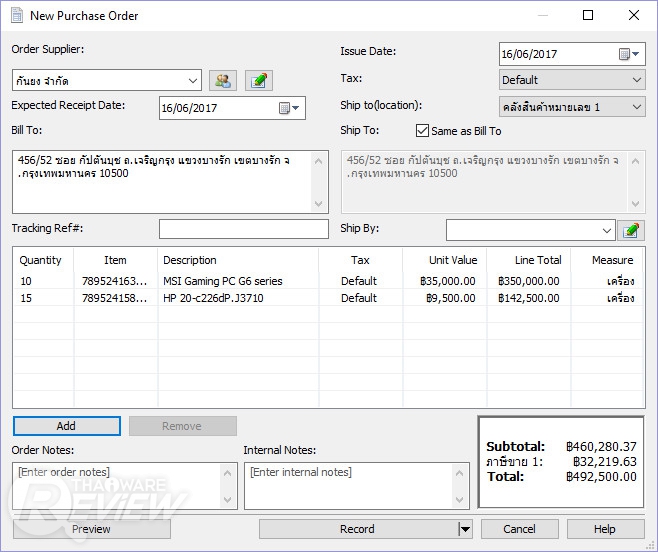
โดยหน้าต่างการออกใบสั่งซื้อสินค้าเข้าคลัง หรือ Purchase Order ก็จะมีรายละเอียดตามภาพด้านบนครับ การระบุรายชื่อผู้ขายหรือ Order Supplier นั้นสามารถเลือกได้ง่ายๆ จากรายชื่อผู้ขายสินค้าที่เราได้ป้อนเข้าระบบไว้แล้ว ในส่วนของที่อยู่สำหรับการจัดส่งสินค้า สามารถเลือกให้เป็นที่อยู่เดียวสำหรับการวางบิลหรือ Same as Bill To ได้เลย การเพิ่มรายการสินค้าที่สั่งซื้อ ก็ทำได้อย่างรวดเร็วโดยการเลือกจาก Description หรือหมายเลข Item ของสินค้า เมื่อเพิ่มรายการสินค้าที่ต้องการซื้อเข้าคลัง พร้อมกำหนดจำนวนสินค้าลงในช่อง Quantity เรียบร้อยแล้ว โปรแกรมจะคำนวณราคารวม พร้อมแยกภาษีให้เสร็จสรรพ
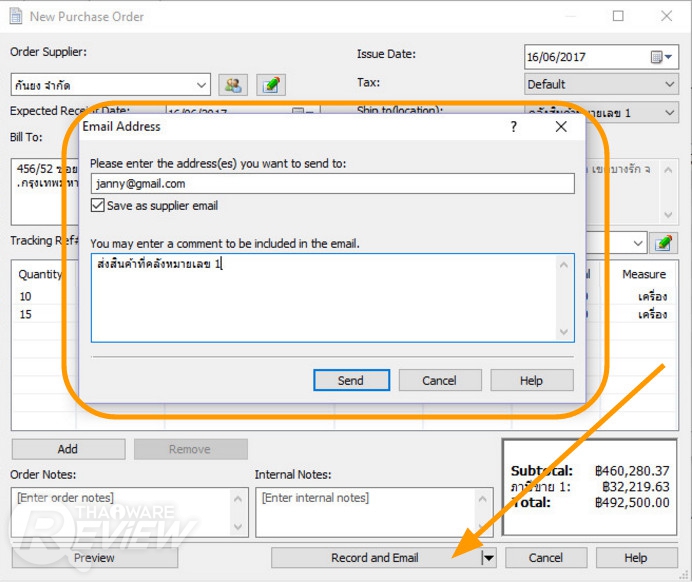
จากนั้นให้คลิกที่ปุ่ม Record เพื่อการบันทึกใบสั่งซื้อสินค้า โดยจะมีตัวเลือก Record and Email ที่เป็นการบันทึกใบสั่งซื้อ พร้อมกับการส่งใบสั่งซื้อไปหาซัพพลายเออร์ผ่านอีเมลได้เลย โดยจะมีหน้าต่างการส่งอีเมลปรากฏมาตามภาพด้านบน เราสามารถแนบข้อความไปกับอีเมลที่ส่งให้ลูกค้าได้ด้วย ซึ่งการบันทึกใบสั่งซื้อพร้อมส่งอีเมลในขั้นตอนเดียว ช่วยให้งานง่ายขึ้นเยอะเลย
เมื่อเราออกใบสั่งซื้อไปให้ทางซัพพลายเออร์ผู้จำหน่ายสินค้าเรียบร้อยแล้ว ตอนที่ทางซัพพลายเออร์นำสินค้าเข้ามาส่ง เราก็ดำเนินการรับสินค้าเข้าคลังได้ง่ายๆ เลยครับ
อันดับแรกให้ คลิกที่คำสั่ง View Orders หน้าต่าง Order List ก็จะแสดงตามภาพด้านบน โดยในหน้าต่างนี้จะมีแสดงรายการ ใบสั่งซื้อทั้งหมด โดยใบสั่งซื้อที่เรายังไม่ได้รับสินค้าเข้าคลัง จะมาร์กด้วยข้อความ Open ในช่อง Status ให้เราคลิกเลือกที่รายการของใบสั่งซื้อที่เราจะรับของเข้าคลัง จากนั้นคลิกที่ปุ่ม Receive โปรแกรมก็จะดำเนินการ อัพเดตยอดสินค้าที่ในคลังที่เราซื้อมาเติมโดยอัตโนมัติ
อีกจุดที่ชอบโปรแกรมนี้ คือการสั่งซื้อสินค้าหลายรายการที่ยอดคงเหลือต่ำกว่า Ideal Qty (จำนวนสินค้าที่ควรจะมีอยูในคลัง) ก็ทำได้อย่างง่ายดายเลยครับ อันดับแรกให้คลิกที่คำสั่ง Order Low Stock ก็จะมีหน้าต่าง Order Low Stock Items แสดงขึ้นมา ภายในหน้าต่างมีการแสดงรายชื่อสินค้าทุกรายการในคลังที่มียอดคงเหลือต่ำกว่า Ideal Qty ให้เราคลิกที่ปุ่ม Generate โปรแกรมก็จะสร้างใบสั่งซื้อสินค้า ที่แยกตามซัพพลายเออร์แต่ละรายให้โดยอัตโนมัติเลย โดยรายการใบคำสั่งซื้อที่สร้างใหม่ ก็จะไปแสดงอยู่ใน Order List ที่เราได้พูดถึงไปแล้วเมื่อกี๊ครับ
การขายสินค้าออกจากคลัง
การขายสินค้าออกจากคลังก็ง่ายดายเอามากๆ อันดับแรกให้คลิกที่คำสั่ง Sell Stock ก็จะปรากฏหน้าต่าง Sell Stock ตามภาพ ในหน้าต่างนี้ตรงส่วน Customer จะให้เราเลือกรายชื่อลูกค้าจากฐานข้อมูล ในส่วนของการเพิ่มรายการสินค้าที่จะขายออก ก็คลิกเลือกรายชื่อสินค้าจากฐานข้อมูลได้ในส่วนของ Description เลย (หรือจะใช้การสแกนบาร์โค้ดของสินค้าลงในช่อง Item ก็ได้) ใส่จำนวนสินค้าที่ต้องการขายออกในส่วนของ Sell Qty จากนั้นคลิกที่ปุ่ม Sell เพื่อปิดการขาย ก็จะมีการตัดยอดสินค้าที่ขายออกจากฐานข้อมูลทันที
การเรียกดูประวัติการขายสินค้าย้อนหลังในแต่ละช่วงเวลา เพื่อดูยอดขาย ดูรายได้จากการขายสินค้าแต่ละประเภทก็ทำได้ง่ายๆ เลยครับ อันดับแรกคลิกที่คำสั่ง View Sales History ก็จะปรากฏหน้าต่าง View Sales History ตามภาพ เราสามารถเลือกช่วงเวลาที่จะดูสรุปยอดการขายได้ โดยการเลือกช่วงวันจากในช่อง Start และ End ได้เลยครับ จากนั้นก็จะมีการแสดงรายการสินค้าที่เราขายออกไป และจำนวนยอดการขาย รวมถึงรายได้จากการขายสินค้าแต่ละประเภท จะถูกแสดงออกมาทั้งหมดตามภาพด้านบนเลยครับ
ออก Report ได้ง่ายๆ
การออก Report เพื่อรายงานประสิทธิภาพของการบริหารจัดการคลังสินค้า ก็ทำได้อย่างง่ายดายรวดเร็วกันเลย โดยคำสั่งการออกรายงานทั้งหมด ถูกนำมารวบรวมอยู่ในหัวข้อ Reports
โดยการออกรายงานแสดงยอดสินค้าคงคลัง อันดับแรกให้คลิกที่คำสั่ง Inventory ก็จะมีการแสดงหน้าต่าง Inventory Report ตามภาพด้านบน ซึ่งจะมีการแสดงยอดคงเหลือของสินค้าทุกรายการ และมีการแสดงยอดเงินทุนรวมของสินค้าทุกรายการในคลังด้วย และเราสามารถคลิกที่ปุ่ม Preview เพื่อเรียกดูตัวอย่างหน้าเอกสาร ก่อนที่จะสั่งพิมพ์ Report ออกทางเครื่องพิมพ์ได้
มาดูอีกหนึ่ง Report ที่น่าสนใจ คือรายงานสินค้าที่ใกล้หมดคลัง อันดับแรกให้คลิกที่ปุ่ม Low Level Stock ก็จะมีการแสดงหน้าต่าง Low Level Stock โดยจะมีการแสดงรายการสินค้าทั้งหมด ที่มียอดคงคลังต่ำกว่าระดับ Warn Qty (จำนวนที่ต่ำจนระบบจะมีการแจ้งเตือน) และเราสามารถคลิกที่ปุ่ม Preview เพื่อเรียกดูตัวอย่างหน้าเอกสาร ก่อนที่จะสั่งพิมพ์ Report ออกทางเครื่องพิมพ์ได้
และ Report ที่มีความสำคัญมาก เพราะเป็นการสรุปรวมผลกำไรของการบริหารคลังสินค้าในแต่ละช่วงเวลา คือรายงานยอดขาย เริ่มแรกให้คลิกที่ปุ่ม Sales Report ก็จะมีหน้าต่างเล็กๆ แสดงขึ้นมาเพื่อให้เรากำหนดช่วงวันที่ต้องการเรียกดูรายงาน เมื่อกำหนดเรียบร้อยแล้ว คลิกที่ปุ่ม OK ก็จะมีการแสดงหน้าต่าง Sales Report ที่แสดงยอดขายสินค้าทั้งหมดในช่วงเวลาที่เรากำหนด โดยมีการสรุปยอดกำไรรวม จากการขายสินค้าทุกรายการในส่วนของ Total Profit ด้วย และสามารถคลิกปุ่ม Preview เพื่อเรียกดูตัวอย่างหน้าเอกสาร ก่อนที่จะสั่งพิมพ์ Report ออกทางเครื่องพิมพ์ได้
การใช้งานแบบหลายผู้ใช้ผ่านระบบคลาวด์ หรือระบบเครือข่ายในบริษัท
โปรแกรม Inventoria Stock Manager รองรับการใช้งานกับคลังสินค้าขนาดใหญ่ ที่มีเจ้าหน้าที่ดูแลร่วมกันหลายคน โดยการเรียกใช้งานโปรแกรมผ่านระบบเครือข่ายของบริษัท และเมื่ออยู่นอกบริษัท ก็สามารถเรียกใช้งานโปรแกรมบนระบบคลาวด์ผ่านอินเทอร์เน็ตได้ด้วย
โดยการเรียกใช้งานโปรแกรมผ่านระบบเครือข่าย ให้คลิกที่คำสั่ง Options ก็จะมีหน้าต่างแสดงขึ้นตามภาพ ให้คลิกเลือกที่แถบ Web Access แล้วเราจะเห็นลิงค์สำหรับการเข้าถึงโปรแกรมอยู่ 2 ชุดคือ Local Network เป็นลิงค์สำหรับการเข้าถึงโปรแกรมผ่านระบบเครือข่ายของบริษัท เราสามารถนำลิงค์นี้แจกจ่ายพนักงานฝ่ายต่างๆ ของคลังสินค้า เพื่อให้พวกเขาสามารถเรียกใช้โปรแกรมผ่านเครื่องคอมฯ ของพวกเขาได้เลย โดยการนำลิงค์ของโปรแกรม ไปแปะในโปรแกรมเว็บเบราว์เซอร์อย่าง Google Chrome หรือ Microsoft Edge ก็จะเข้าสู่หน้าล็อกอินเข้าใช้งานโปรแกรมได้ทันที
และลิงค์ในส่วนของ Internet จะเป็นลิงค์สำหรับการเข้าถึงโปรแกรมผ่านระบบอินเทอร์เน็ตครับ โดยต้องมีการทำ Port forwarding เพื่อให้เครื่องคอมฯ จากภายนอก สามารถเข้าถึงโปรแกรมนี้ได้
และการกำหนดระดับของ User ที่จะให้เข้าใช้งานโปรแกรมนี้ ก็สามารถกำหนดได้ 3 ระดับด้วยกันคือ
- Viewer มีสิทธิ์แค่เพียงการเรียกดูจำนวนสินค้าคงคลัง ดูสถานะใบสั่งซื้อ และการออก Report ต่างๆ
- User มีสิทธิ์การเรียกดูข้อมูล ออกใบสั่งซื้อ รับสินค้าเข้าคลัง จัดการฐานข้อมูลต่างๆ และออก Report ได้
- Administrator เจ้าหน้าที่ระดับสูงสุด มีสิทธิ์การใช้งานครอบคลุมระดับ User แต่ฟีเจอร์ที่เพิ่มขึ้นมาคือ สามารถเพิ่มหรือลบผู้ใช้งานคนใดออกจากระบบได้
หน้าจอการล็อกอินเข้าระบบของโปรแกรม Inventoria Stock Manager ผ่านเว็บเบราว์เซอร์
หน้าจอหลักของโปรแกรม Inventoria Stock Manager เมื่อล็อกอินเข้าใช้งานผ่านระบบเครือข่าย
หน้าจอการเรียกดูรายการสินค้าคงคลัง
หน้าจอเรียกดูรายการคำสั่งซื้อ
หน้าจอการออกใบสั่งซื้อสินค้าเข้าคลัง
Report จะถูกบันทึกลงเครื่อง ในรูปแบบของไฟล์ PDF เมื่อเรียกใช้งานโปรแกรมผ่านระบบเครือข่าย
บทสรุป Inventoria Stock Manager
โปรแกรมดูแลคลังสินค้า ที่มีขนาดเล็ก ใช้งานง่าย ทำงานเร็ว ตอบโจทย์ธุรกิจที่ต้องดูแลคลังสินค้าได้ดี และมีการทำงานผ่านระบบคลาวด์ในโปรแกรมเวอร์ชันเต็ม ทำให้พนักงานดูแลคลังสินค้า รวมถึงผู้บริหาร สามารถติดตามสถานะของคลังสินค้าได้ทุกที่ทุกเวลา เข้าถึงข้อมูลที่มีการอัพเดตถูกต้อง ช่วยให้ตัดสินใจทางธุรกิจได้อย่างแม่นยำมีประสิทธิภาพ
| ข้อดี
| ข้อสังเกต
|
 คำสำคัญ »
คำสำคัญ »
|
|
ไม่เสพติดไอที แต่ชอบเสพข่าวเทคโนโลยี หาความรู้ใหม่ๆ มาใส่สมอง |

รีวิวที่เกี่ยวข้อง

แสดงความคิดเห็น
|
ความคิดเห็นที่ 1
11 พฤษภาคม 2562 09:47:26
|
||
|
GUEST |

|
Narupon
ทางผมได้มีการซื้อ โปรแกรมมาใช้ โดยซื้อมาจาก Thaiware ทางผมติดปัญหาคือ การ Set ระบบการใช้งานแบบหลายผู้ใช้ผ่านระบบคลาวด์ หรือระบบเครือข่ายในบริษัท ครับผมใช้ภายในบริษัท ผมขอช่วยสอนวิธีการ Set ระบบเครือข่ายในบริษัทด้วยครับ ขอบคุณมากครับ |


 ซอฟต์แวร์
ซอฟต์แวร์ แอปพลิเคชันบนมือถือ
แอปพลิเคชันบนมือถือ เช็คความเร็วเน็ต (Speedtest)
เช็คความเร็วเน็ต (Speedtest) เช็คไอพี (Check IP)
เช็คไอพี (Check IP) เช็คเลขพัสดุ
เช็คเลขพัสดุ สุ่มออนไลน์
สุ่มออนไลน์